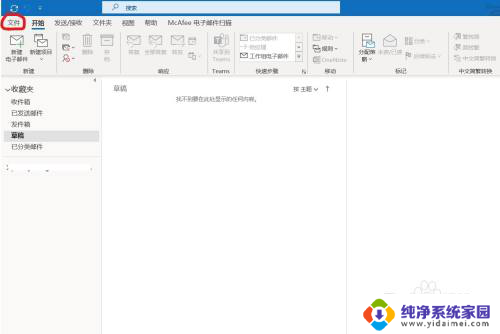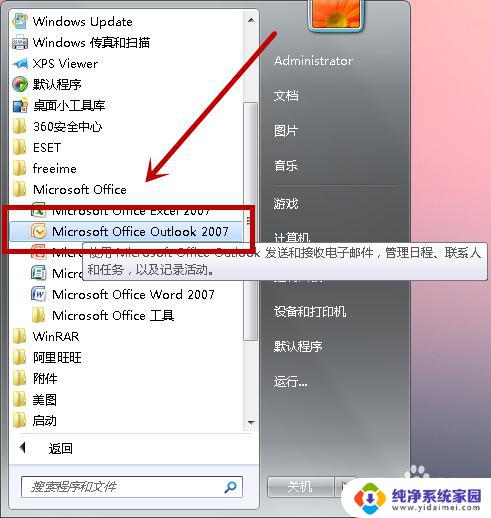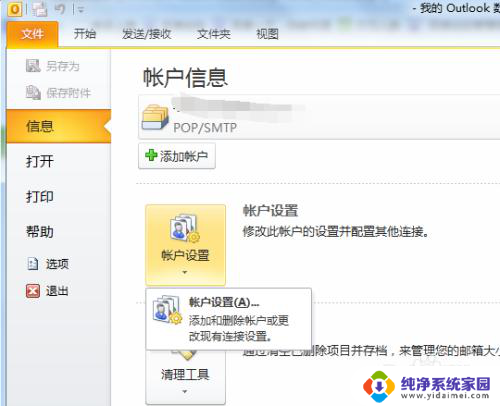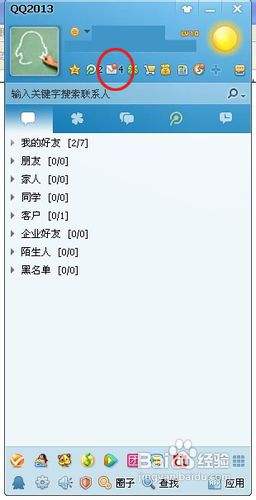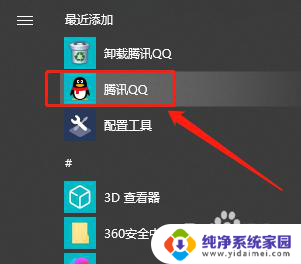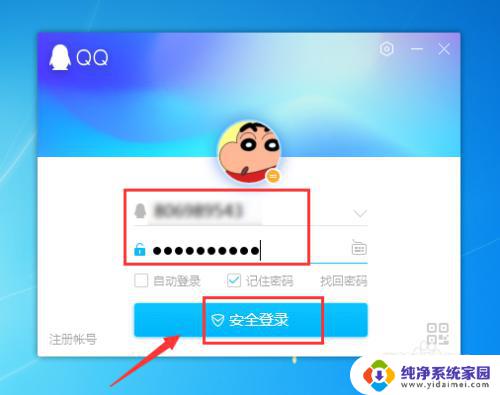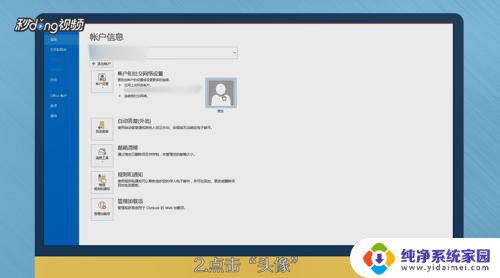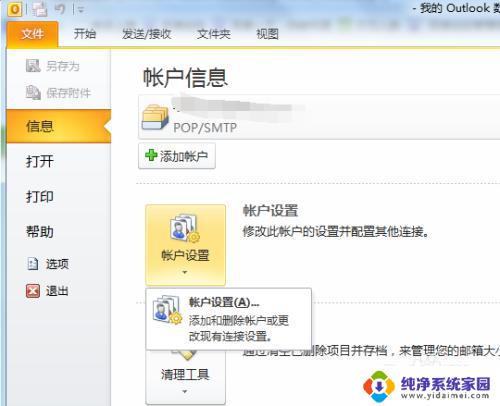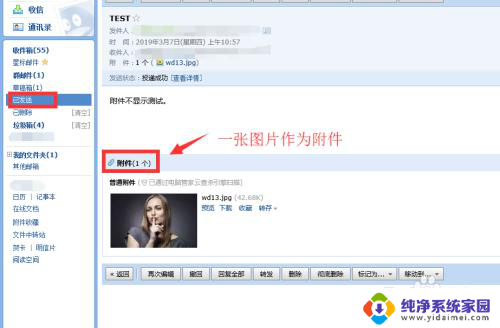outlook 设置自动回复 Outlook自动回复设置教程
更新时间:2024-01-20 08:50:13作者:yang
Outlook是一款功能强大的电子邮件客户端,它不仅能够帮助我们高效地管理邮件,还提供了一系列实用的功能,其中之一就是自动回复功能,它能够在我们暂时无法处理邮件时,自动向发件人发送回复邮件,告知其我们的不在场或忙碌状态。在工作繁忙或度假期间,设置自动回复能够有效地提高工作效率和沟通效果。如何在Outlook中设置自动回复呢?下面我们将为大家详细介绍Outlook自动回复设置的教程。
方法如下:
1.打开Outlook, 点击左上角的文件选项。
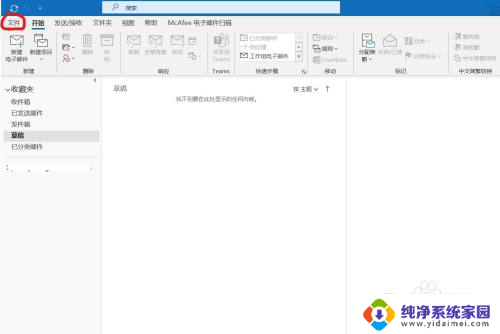
2.进入账户信息页面,在账户设置下面有个自动答复。点击左侧自动答复字样。
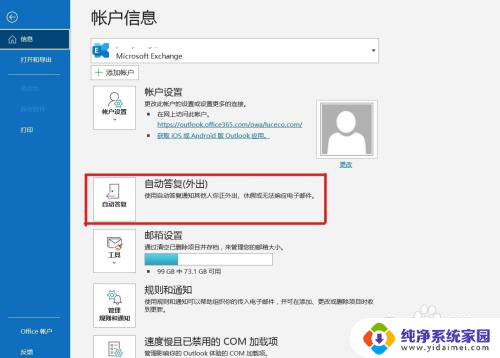
3.在自动答复页面,如果我们勾选不发送自动答复。那么这个设置就不会生效。
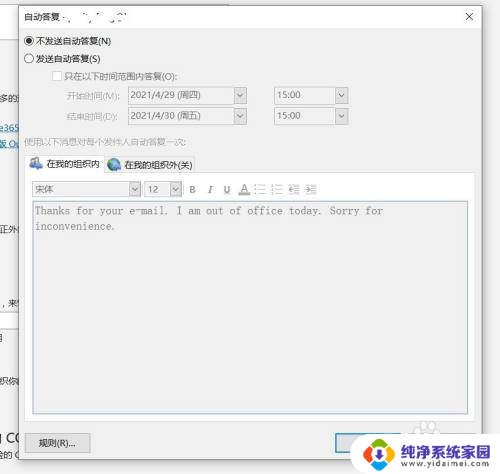
4.勾选下面的发送自动答复,选择你需要自动答复的时间段。
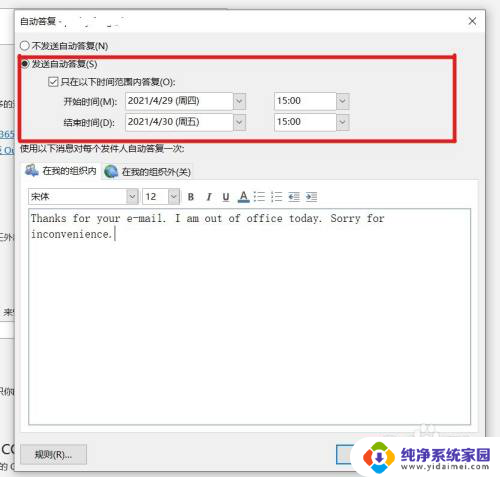
5.编辑自动答复内容时,默认在我的组织内,编辑完内容确定即可。
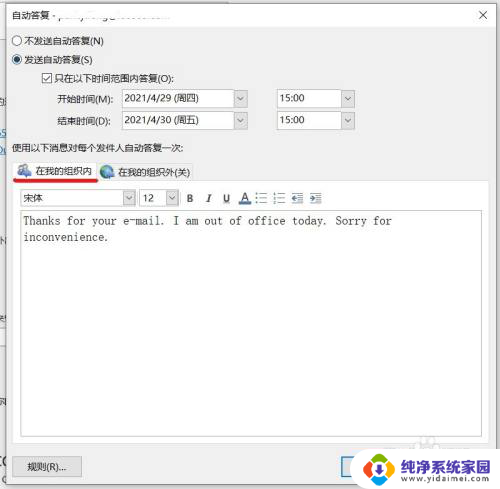
6.还可以点选右侧的在我的组织外,同样可以发给组织外的发件人。编辑完内容确定即可。
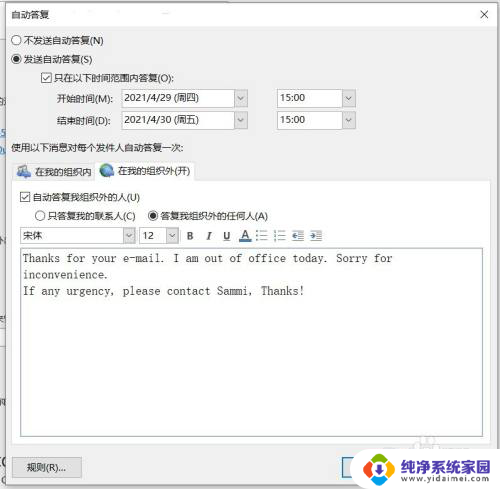
以上是关于设置Outlook自动回复的全部内容,如果您遇到这种情况,可以按照以上步骤解决,希望这些信息对您有所帮助。